
当我们想要给联想电脑u盘重装系统的话,我们就需要进入联想bios内设置u盘启动项进入重装.有网友不知道联想bios如何设置u盘启动项,那么该如何操作呢,下面小编就把联想bios怎么设置u盘启动的步骤分享给大家.
工具/原料:
系统版本:windows10系统
品牌型号:联想
方法/步骤;
一、通过Novo一键恢复键选择U盘启动
1、插入U盘启动盘,在关机状态下按novo一键恢复键,有的在电源键旁边,有的在两侧,如果是小孔,需要使用牙签。

2、此时开机并调出novo button menu,按↓方向键选择Boot Menu,按回车键。
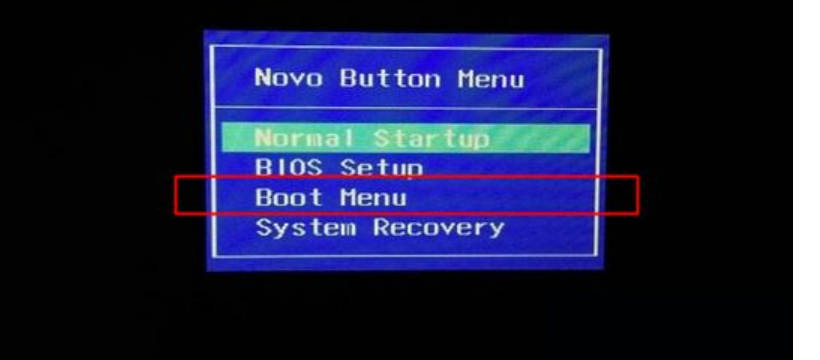
3、这时候就会调出启动菜单,选择识别到的U盘启动项,回车即可进入U盘启动。
总结:
以上就是bios设置u盘启动的方法,大家可以了解一下。






 粤公网安备 44130202001059号
粤公网安备 44130202001059号